标签:教程 操作系统 ref yun 如何 就会 上传 文件 cell
|
问题导读:
1.如何远程链接?
2.如何上传文件?
3.如何对立面的文件进行操作?
4.什么情况下会链接失败?
https://yunpan.cn/cYWtNMycjeVPv 访问密码 4f74
Linux上经常会经常需要编辑文件,特别是Linux VPS/服务器安装好系统之后配置环境会需要修改很多的配置文件等,对于常用Linux的基本上都能够熟练使用vi或者nano等SSH下面的文件编辑工具,但是对于新接触VPS或者服务器的Linux新手来说还是稍微有些难度的,今天介绍一款适合新手或者懒人使用的Windows上管理远程Linux VPS/服务器上文件的工具 – winscp。
注意的是使用WinSCP之前,Linux需要先安装ssh,否则会链接不上
(1)WinSCP简介
通过WinSCP可以编辑、删除VPS上的文件,和上传文件到VPS。与FTP不同的是,FTP通过会限制在某一目录中,而使用root通过WinSCP登录后则可以操作系统中的所有文件。
WinSCP的不足之处在于,WinSCP使用SFTP协议进行连接,而通过该连接的通信内容全部是经过加密的,在保证了安全的同时,也降低了传输速度。 所以,通常在FTP操作不了的情况下,才需要使用WinSCP。
(2)安装winscphttps://yunpan.cn/cYWtNMycjeVPv 访问密码 4f74
(3)WinScp使用介绍 1、使用WinSCP登录到VPS
  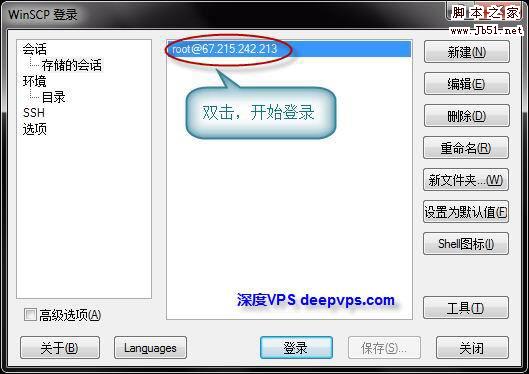  登录成功后将显示如下图中的界面。
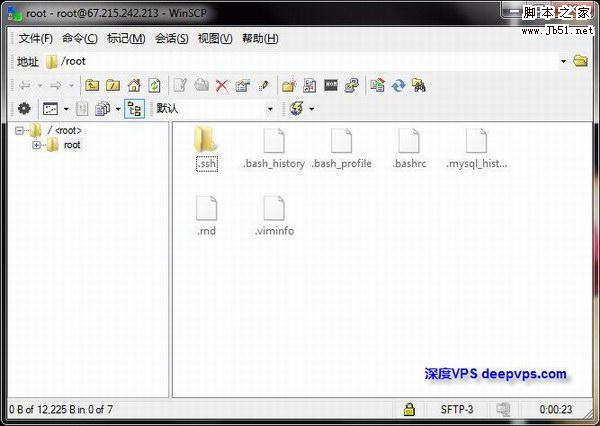 2、目录操作
在要操作的目录上,右击就会出现复制、远程复制、移动、远程移动、删除、重命名、属性(设置权限和属主),如下图:
这里以编辑/etc/php.ini为例演示通过WinSCP编辑文本文件的过程。
首先在目录中找到这个文件,右键单击,选择“编辑”。
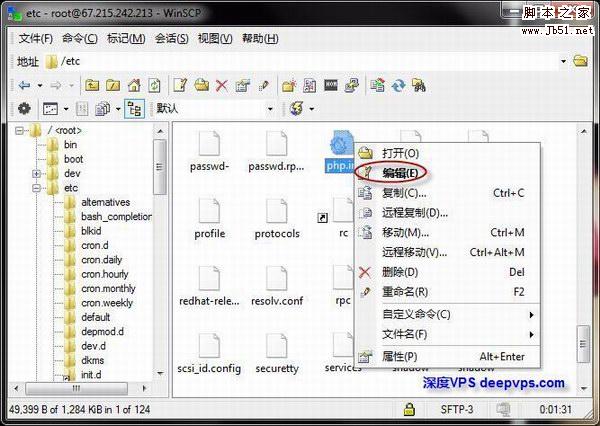 开始下载文件,不需要进行操作。
 结束编辑后,点击窗口的关闭按钮,并选择保存文件。
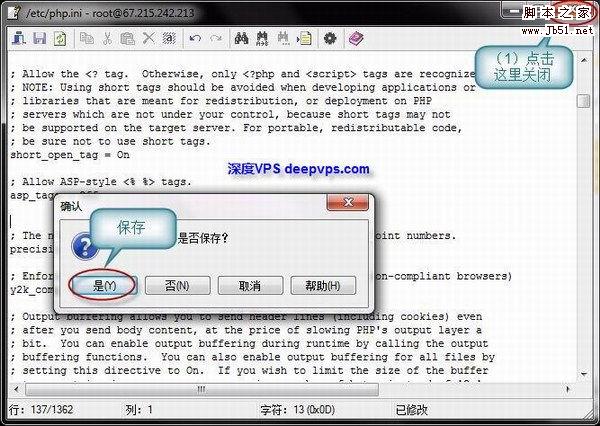 注意软件下方的子窗口将显示修改后的文件的上传进度。
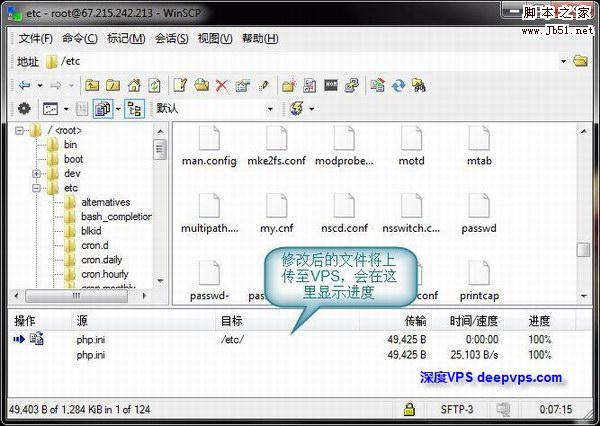 使用WinSCP上传文件到VPS
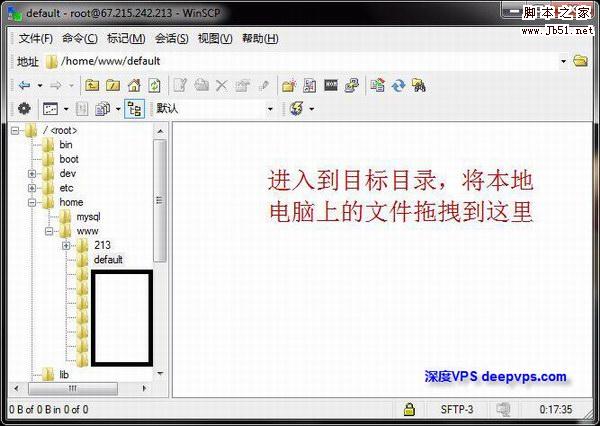 使用WinSCP删除VPS上的文件
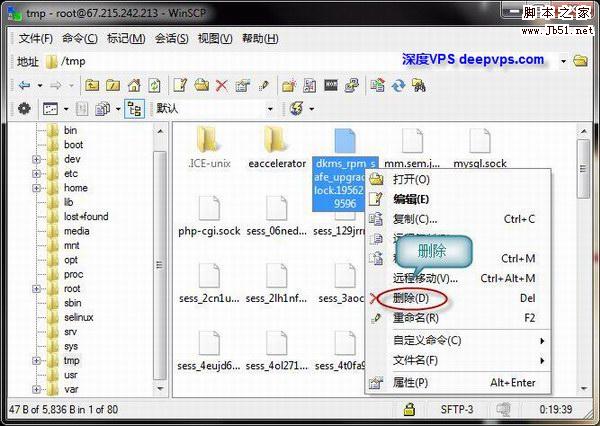 |
标签:教程 操作系统 ref yun 如何 就会 上传 文件 cell
原文地址:http://www.cnblogs.com/shanhua-fu/p/7308276.html